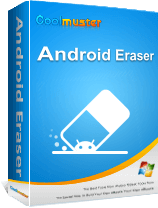Cara Menghapus Pesan/Kontak di Ponsel Samsung dengan 5 Metode

Samsung telah menjual perangkat seluler elektroniknya kepada beragam konsumen di seluruh dunia. Ponsel pintar Samsung, terutama seri Samsung Galaxy S dan seri Note, sangat digemari banyak orang, terutama pekerja kerah putih dan mahasiswa.
Anda mungkin sangat tertarik dengan fitur-fitur baru ponsel Anda, tetapi Anda juga perlu memperhatikan fitur-fitur yang dibutuhkannya saat Anda perlu mengelola kontak dan pesan teks. Pernahkah Anda ingin tahu cara menghapus pesan di ponsel Samsung? Kami akan menunjukkan beberapa cara untuk menghapus pesan/kontak spam di ponsel Samsung.
Bagaimana cara menghapus pesan di ponsel Samsung? Metode yang paling umum adalah menghapusnya secara manual melalui aplikasi. Berikut cara menghapus pesan teks individual di Samsung Galaxy S25/S24/S23 secara manual.
Langkah 1. Buka aplikasi Pesan di ponsel Samsung Anda.
Langkah 2. Ketuk dan tahan pesan yang ingin Anda hapus hingga menu muncul.
Langkah 3. Pilih "Hapus" dari opsi menu. Kemudian, konfirmasikan penghapusan ketika diminta.
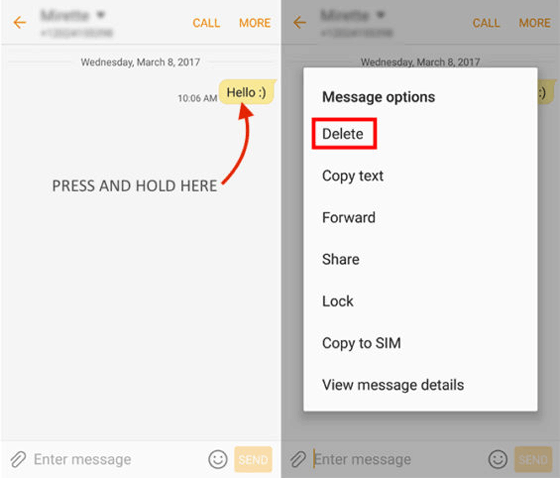
Sama seperti menghapus pesan teks, menghapus kontak di ponsel Samsung juga mudah. Cara termudah adalah menghapusnya langsung dari aplikasi kontak. Ikuti langkah-langkah berikut untuk menghapus kontak dari ponsel Samsung:
Langkah 1. Buka aplikasi Kontak di perangkat Samsung Anda.
Langkah 2. Gulir daftar atau gunakan bilah pencarian untuk menemukan kontak yang ingin Anda hapus.
Langkah 3. Ketuk kontak untuk membuka detailnya.
Langkah 4. Klik tombol "Edit" (ikon pensil) atau menu "Opsi lainnya" (tiga titik vertikal) dan pilih "Hapus" atau "Hapus".
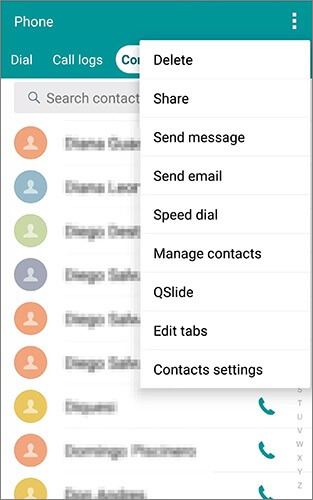
Tidak bisa menghapus pesan di ponsel Samsung Anda? Metode sebelumnya tidak dapat menghapus SMS dan kontak secara permanen di ponsel Samsung. Jika Anda ingin menghapusnya secara permanen, Anda dapat mencoba perangkat lunak Coolmuster Android Eraser .
Coolmuster Android Eraser adalah perangkat lunak penghapus data profesional. Perangkat lunak ini dapat menghapus semua data di ponsel Samsung Anda , termasuk namun tidak terbatas pada pesan teks dan kontak. Perangkat lunak ini menyediakan tiga tingkat penghapusan data: rendah, sedang, dan tinggi. Anda dapat memilih sesuai keinginan. Selain ponsel Samsung, perangkat lunak ini juga mendukung sebagian besar model ponsel Android , seperti OnePlus, Motorola, Xiaomi, Tecno, TCL, Google, Vivo, dll.
Fitur utama Coolmuster Android Eraser
Bagaimana cara menghapus teks/kontak individual di Samsung S25/24 dengan Coolmuster Android Eraser? Berikut panduan langkah demi langkahnya.
01. Instal, unduh, dan buka Coolmuster Android Eraser. Setelah itu, hubungkan ponsel Samsung Anda ke komputer menggunakan kabel USB atau Wi-Fi.

02 Setelah terhubung, tekan tombol "Hapus" untuk memulai proses.

03 Sekarang, Anda dapat memilih tingkat keamanan yang diinginkan dari tiga tingkat yang tersedia: Rendah, Sedang, atau Tinggi. Setelah menentukan pilihan, klik "OK" untuk melanjutkan.

04 Setelah konfirmasi, perangkat lunak akan segera memindai ponsel Android Anda untuk mencari file dan memulai prosedur penghapusan data.

Anda dapat menonton panduan video di sini (sekitar 2 menit dan 34 detik):
Selain Coolmaster Android Eraser, Coolmaster Android Assistant juga dapat menghapus pesan dan kontak di ponsel Samsung. Selain dapat menghapus pesan teks dan kontak, perangkat lunak ini juga dapatmentransfernya antar komputer dan ponsel , mengedit, menambahkan, mengirim, atau memulihkan pesan teks secara langsung di komputer, serta mengedit kontak di komputer. Selain pesan teks dan kontak, perangkat lunak ini juga mendukung video, gambar, musik, dan banyak lagi.
Fitur utama Coolmuster Android Assistant
Berikut adalah tutorial tentang cara menghapus pesan di ponsel Samsung dengan Coolmuster Android Assistant :
01 Unduh, instal, dan jalankan Coolmuster Android Assistant di komputer Anda.
02 Pilih USB atau Wi-Fi untuk menghubungkan ponsel Samsung Anda ke komputer.

03 Setelah terhubung, pilih "SMS" dari panel kiri. Semua pesan teks di ponsel Anda akan ditampilkan di sini. Centang SMS yang ingin Anda hapus, lalu klik "Hapus" di bagian atas halaman.

Jika Anda ingin menghapus kontak dari ponsel Samsung melalui perangkat lunak ini, langkah-langkahnya sama seperti menghapus pesan teks. Setelah berhasil terhubung, pilih kategori "Kontak", centang kontak yang ingin dihapus, lalu klik "Hapus" untuk menyelesaikan proses.

Jika Anda tidak ingin menggunakan perangkat lunak pihak ketiga tetapi ingin menghapus pesan dan kontak sepenuhnya di ponsel Samsung Anda, Anda dapat mencoba mengembalikan pengaturan pabrik. Harap dicatat bahwa metode ini akan menghapus semua data di ponsel Anda, jadi harap berhati-hati. Sebaiknya cadangkan ponsel Samsung Anda sebelum melakukannya. Untuk melakukannya, ikuti langkah-langkah berikut:
Langkah 1. Buka antarmuka pengaturan ponsel Samsung. Temukan dan ketuk opsi "Manajemen Umum".
Langkah 2. Anda akan melihat opsi "Reset". Ketuk opsi tersebut, lalu klik "Factory data reset".

Langkah 3. Gulir ke bawah dan ketuk "Reset". Kemudian, masukkan PIN Anda, klik "Lanjutkan" > "Hapus semua", masukkan kata sandi akun Samsung Anda, dan klik "OK". Ponsel Samsung Anda akan mulai mereset sendiri, dan menghapus semua pesan dan data lainnya.
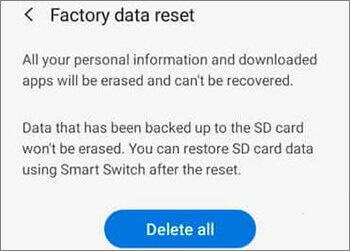
Ini adalah 5 metode yang disebutkan di atas yang dapat membantu Anda menghapus pesan/kontak pada ponsel Samsung Anda, tetapi hanya Coolmuster Android Eraser yang dapat menghapusnya secara permanen tanpa pemulihan, termasuk pesan yang ada dan yang dihapus.
Jika Anda ingin mengelola pesan teks atau kontak di Samsung, kami sarankan untuk menggunakan Coolmuster Android Assistant , perangkat lunak manajemen data profesional. Jika Anda memiliki pertanyaan tentang topik ini, silakan tinggalkan pesan di kolom komentar. Kami akan segera membalas Anda.
Artikel Terkait:
Bagaimana Cara Membuat Cadangan Kontak Samsung? [7 Cara untuk Anda]
Panduan Mengatasi Masalah: Kontak Samsung Hilang? Berikut Cara Mengatasinya
Cara Mentransfer Data dari Samsung ke Samsung: Panduan Langkah demi Langkah